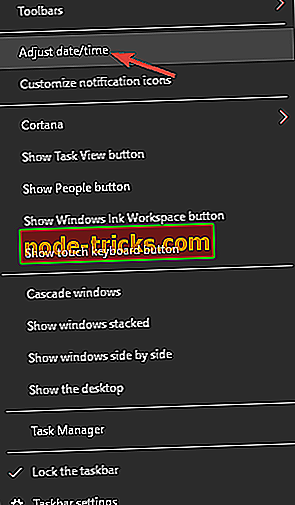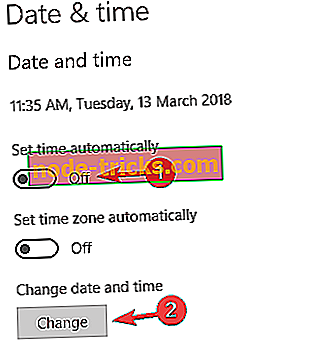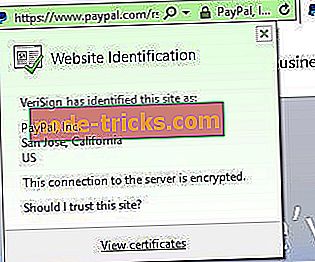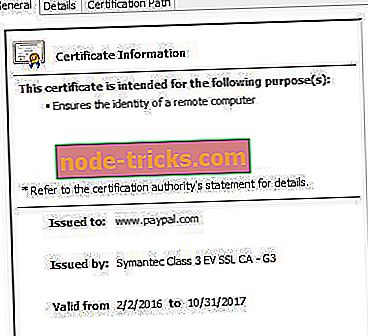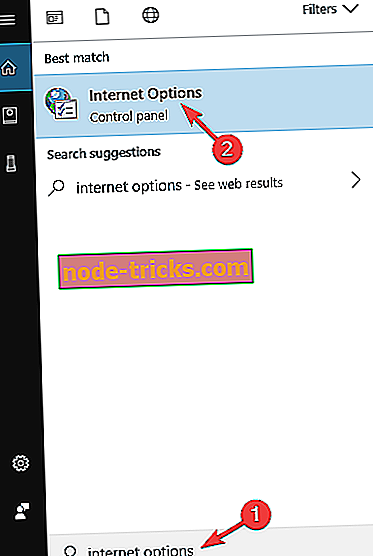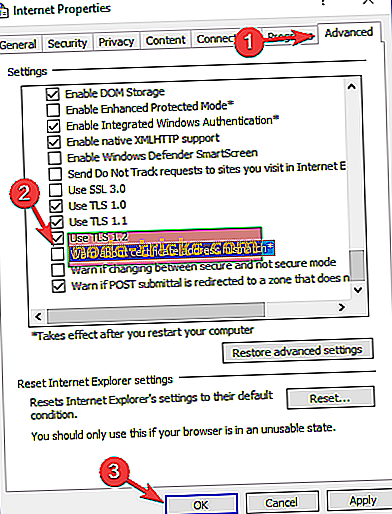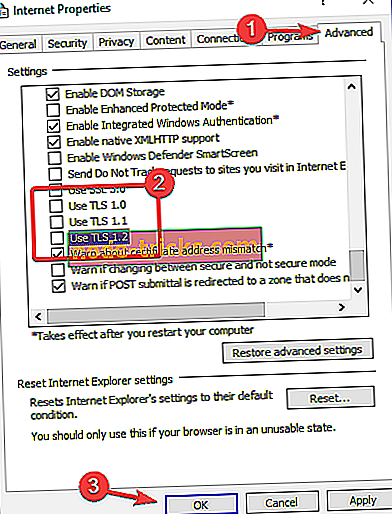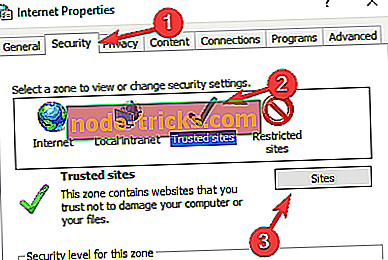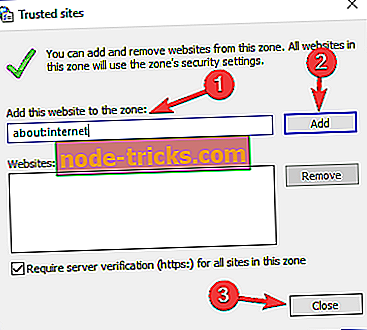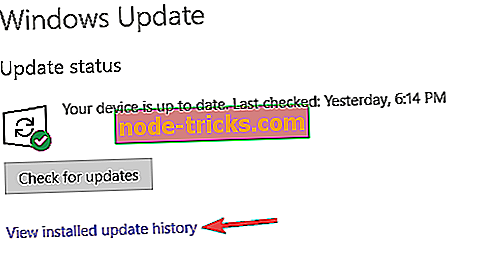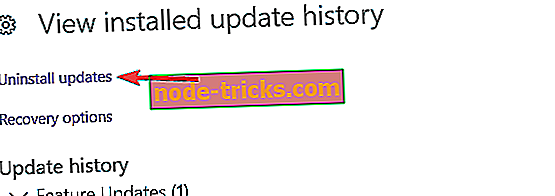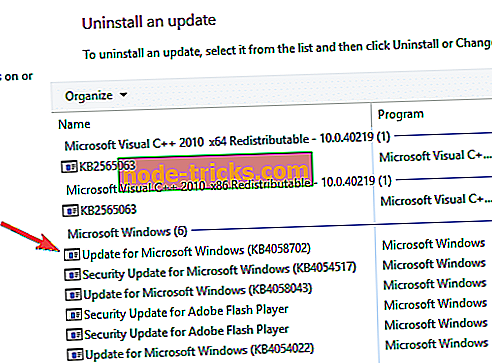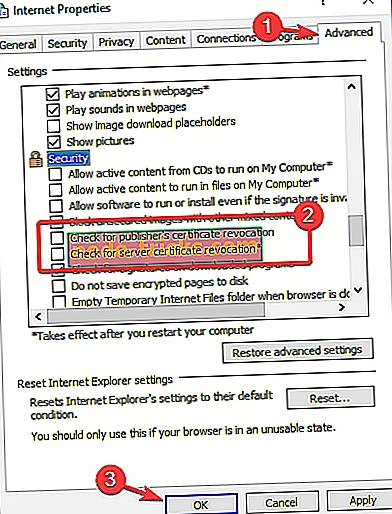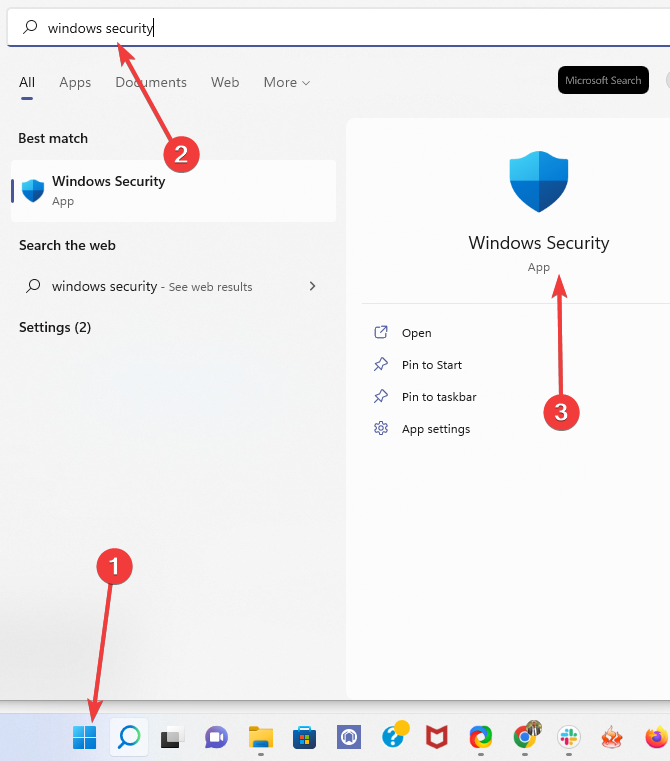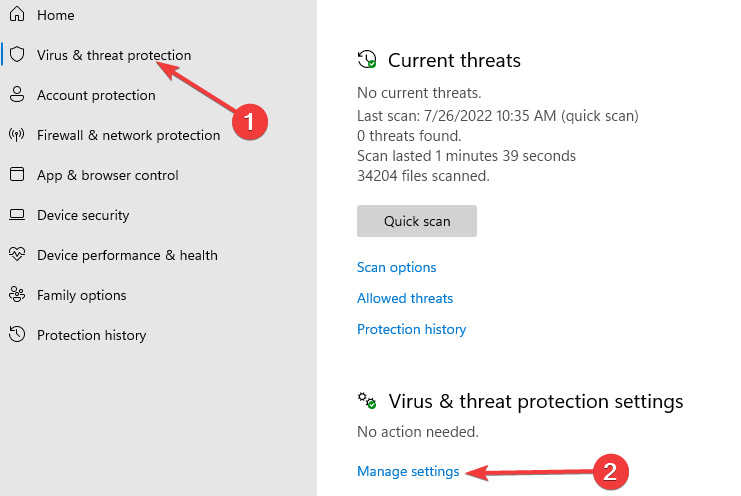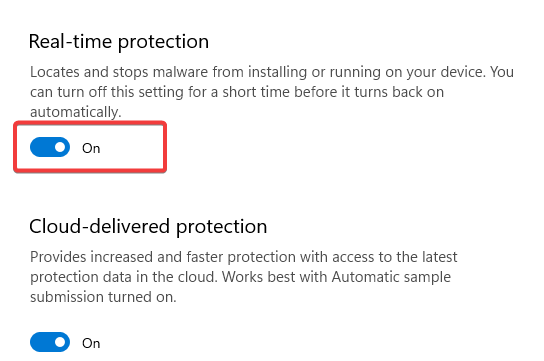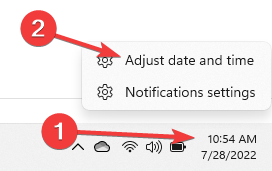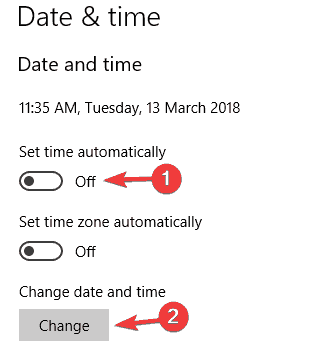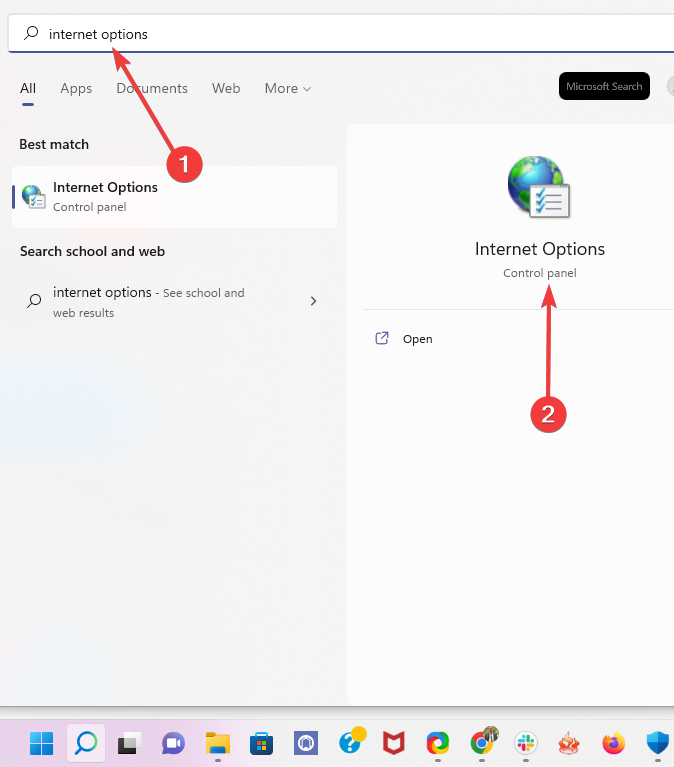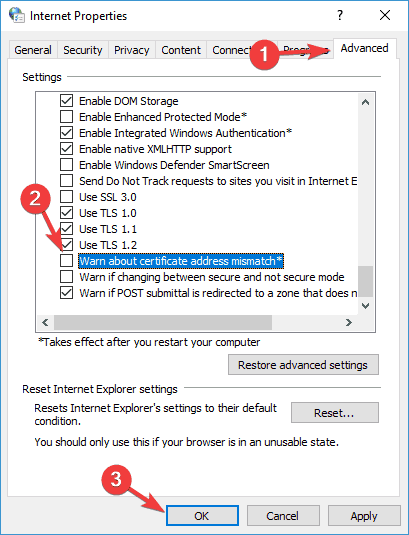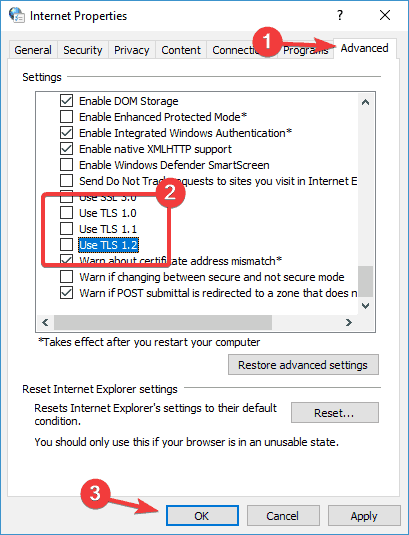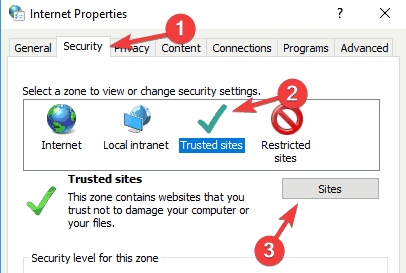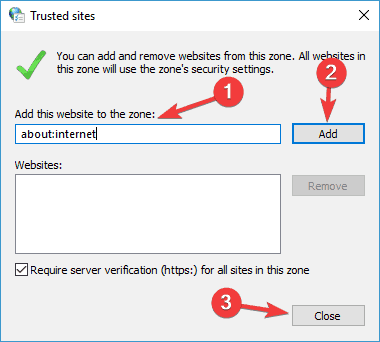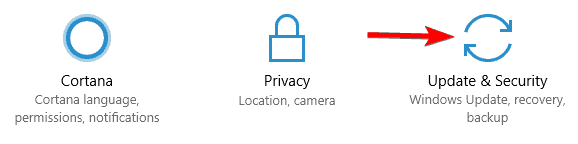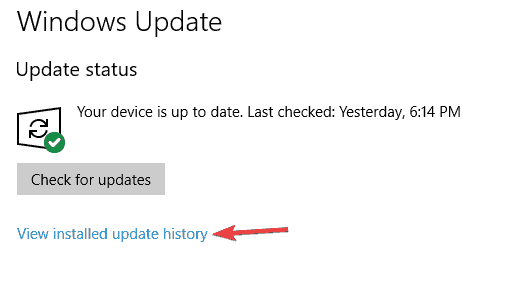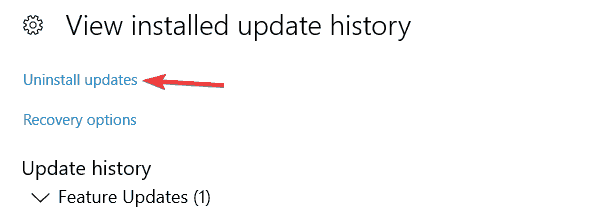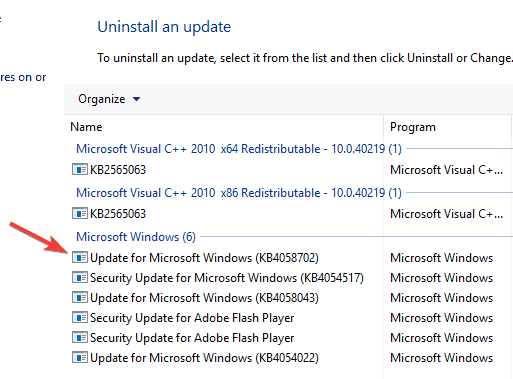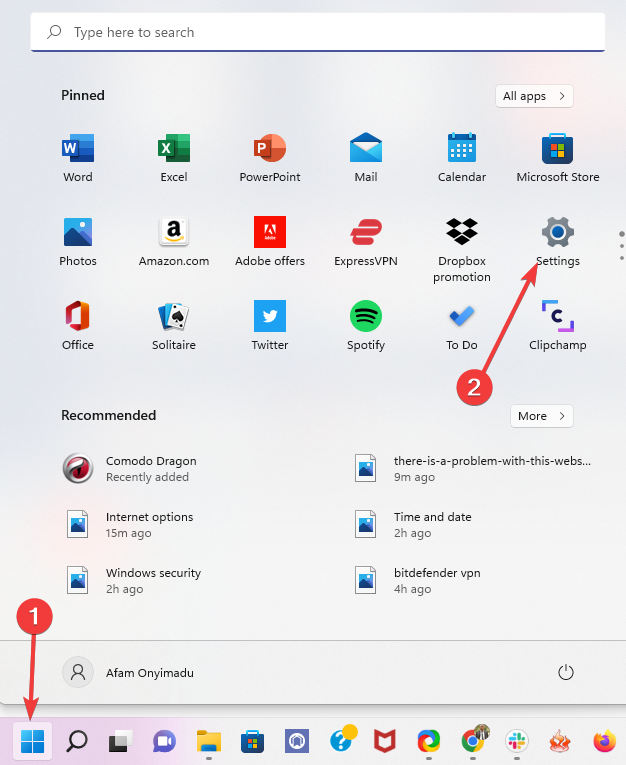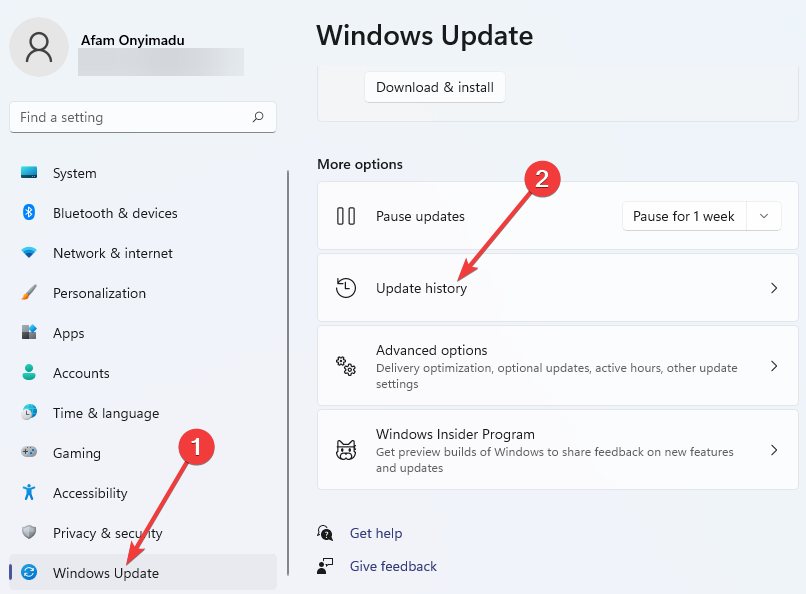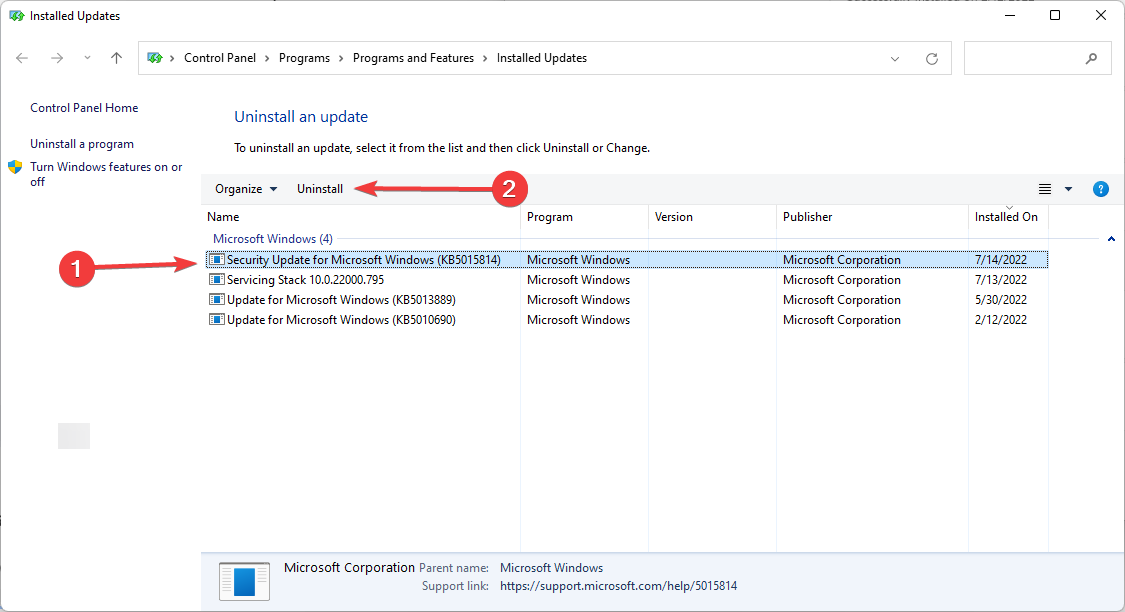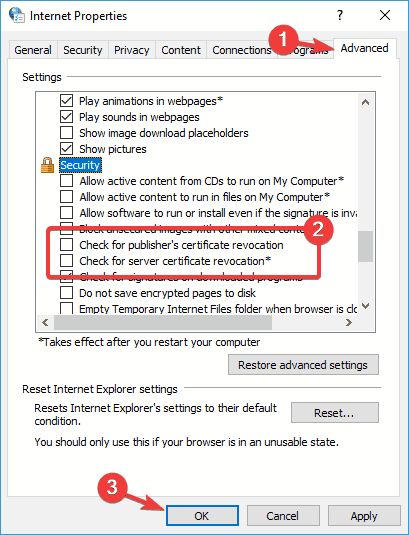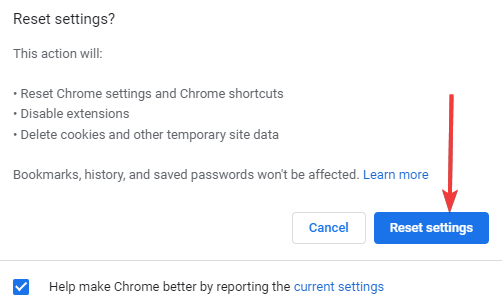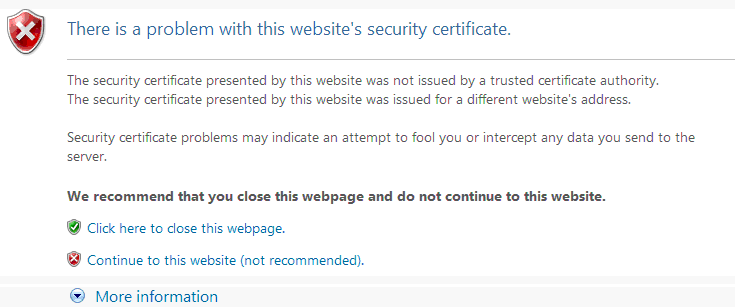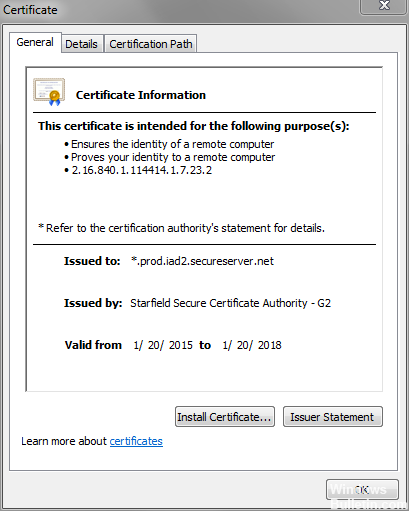Поддержка Internet Explorer 11 прекращена 15 июня 2022 г.
Internet Explorer 11 больше не будет доступен после 14 февраля 2023 г. Если для любого сайта, который вы посещаете, требуется Internet Explorer 11, его можно перезагрузить в режиме Internet Explorer в Microsoft Edge. Рекомендуется перейти на Microsoft Edge , чтобы начать пользоваться более быстрым, безопасным и современным браузером.
Начало работы с Microsoft Edge
Проблемы
Пользователь, который пытается подключиться к защищенному веб-сайту с помощью Windows Internet Explorer, может получить следующее предупреждение:
Возникла проблема с сертификатом безопасности этого веб-сайта. Сертификат безопасности, представленный этим веб-сайтом, не был выдан доверенным центром сертификации.
Проблемы с сертификатами безопасности могут указывать на попытку вас подхватить или перехватить данные, отправляемые на сервер.
Мы рекомендуем закрыть эту веб-страницу и не продолжать работу с этим веб-сайтом.
Решение
Чтобы устранить эту проблему, организация, на которой размещен защищенный веб-сайт, может приобрести сертификат для каждого веб-сервера у стороннего поставщика. Кроме того, организация может установить центр сертификации Microsoft Enterprise в лесу Active Directory. Затем организация может использовать этот центр сертификации для создания сертификата для каждого веб-сервера.
Обратите внимание, что пользователи клиентских компьютеров, которые не принадлежат лесу Active Directory организации, могут посетить веб-сайт центра сертификации, чтобы скачать сертификат.
Обходное решение
Чтобы обойти эту проблему, установите самозаверяющий сертификат Microsoft Windows Small Business Server 2003 (Windows SBS) на клиентском компьютере. Для этого выполните следующие действия:
-
В Windows Internet Explorer щелкните «Продолжить на этот веб-сайт» (не рекомендуется).
Появится красная адресная строка и предупреждение сертификата.
-
Нажмите кнопку «Ошибка сертификата «, чтобы открыть окно сведений.
-
Щелкните «Просмотреть сертификаты» и выберите команду «Установить сертификат».
-
В отобразимом предупреждении нажмите кнопку » Да «, чтобы установить сертификат.
Примечания.
-
В Windows Vista та же проблема возникает и с самозаверяющие сертификаты. Однако возможность установки сертификатов недоступна, если вы не запустите Windows Internet Explorer с правами администратора. Для этого щелкните правой кнопкой мыши значок Internet Explorer и выберите команду «Запуск от имени администратора».
-
Когда клиентский компьютер подключается к веб-серверу, на котором выполняется Windows Server 2003, клиентский компьютер повторно использует сертификат центра сертификации. Клиентский компьютер не использует другой сертификат, подписанный центром сертификации.
Дополнительная информация
Эта проблема может возникнуть, если часы клиентского компьютера задано так, чтобы дата и время были позже даты окончания срока действия SSL-сертификата веб-сервера.
Дополнительные сведения о проблеме с сертификатом безопасности веб-сайта см. на следующих веб-сайтах Майкрософт:
Сведения об ошибках сертификата (Windows Vista)
Сертификаты: часто задаваемые вопросы (Windows Vista)
Сведения об ошибках сертификата (Windows 7)
Сертификаты: часто задаваемые вопросы (Windows 7)
Нужна дополнительная помощь?
Интернет является незаменимой частью нашей повседневной жизни, но, к сожалению, некоторые пользователи Windows 10 сообщают о проблемах при доступе к определенным веб-сайтам. По их словам, они получают сообщение. В их браузере есть сообщение с сертификатом безопасности этого веб-сайта, поэтому давайте посмотрим, как решить эту проблему.
Прежде чем мы начнем, мы должны упомянуть, что эта проблема может затронуть практически любой браузер, поэтому даже если вы смените браузер, вы все равно столкнетесь с этой проблемой. Некоторые пользователи сообщали об этой проблеме, пытаясь получить доступ к определенным веб-сайтам, таким как, например, Facebook, в то время как другие сообщали об этой проблеме почти на каждом веб-сайте. Это может быть неприятной проблемой, но, к счастью, есть исправление.
Исправлена ошибка с сертификатом безопасности этого сайта.
Многие пользователи сообщили, что они не могут получить доступ к своим любимым веб-сайтам из- за проблемы с сертификатом безопасности этого веб-сайта . Говоря об этой проблеме, вот некоторые из наиболее распространенных проблем, о которых сообщили пользователи:
- Существует проблема с сертификатом безопасности этого веб-сайта. Нет возможности продолжить, обходить каждый веб-сайт, код ошибки 8. Существует широкий спектр проблем, которые могут возникнуть с сертификатом безопасности веб-сайта. Тем не менее, вы сможете решить большинство из этих проблем с помощью одного из наших решений.
- Существует проблема с сертификатом безопасности этого веб-сайта IE11, Microsoft Edge, Firefox, Google Chrome — эта проблема может затронуть практически любой веб-браузер, и в этом случае попробуйте сбросить настройки браузера по умолчанию и очистить кэш.
- Существует проблема с сертификатом безопасности этого веб-сайта Windows Update — многие пользователи сообщали об этой ошибке после установки нового Центра обновления Windows. Иногда обновления могут вызывать определенные проблемы, и для их устранения необходимо удалить и заблокировать проблемное обновление.
- Существует проблема с сертификатом безопасности этого сайта. Kaspersky, Avast — Ваш антивирус является одной из наиболее распространенных причин этой проблемы, и для ее устранения рекомендуется настроить параметры антивируса. Если это не сработает, возможно, вам придется переключиться на другое антивирусное решение.
Решение 1. Проверьте время и дату на вашем компьютере
Одной из наиболее распространенных причин возникновения проблемы с сообщением об ошибке сертификата безопасности данного веб-сайта является неправильное системное время. Иногда ваше время и дата могут меняться без вашего ведома, и это может привести к появлению проблемы с сообщением сертификата безопасности этого веб-сайта при попытке доступа к определенным веб-сайтам. Чтобы решить эту проблему, вам нужно сделать следующее:
- Нажмите значок часов в правом нижнем углу и выберите « Настроить дату / время» .
- Проверьте свое время и дату. Если по какой-либо причине ваше время и дата не верны, вам нужно отключить опцию Установить время автоматически, а затем нажать кнопку Изменить .
- Установите время и дату и нажмите « Изменить» .
- После этого проверьте, решена ли проблема. Если проблема устранена, включите параметр « Установить время автоматически» .
Решение 2 — Установить сертификаты
Если вы используете Internet Explorer, вы можете установить недостающие сертификаты, выполнив следующие действия:
- Когда появится сообщение об ошибке, нажмите « Перейти на этот сайт» (не рекомендуется) . Вы должны увидеть красную адресную строку вместе с предупреждением сертификата.
- Нажмите кнопку Ошибка сертификата, чтобы открыть информационное окно.
- Нажмите View Certificates, затем нажмите Install Certificate и следуйте инструкциям.
- Если появится предупреждающее сообщение, нажмите Да .
Мы должны предупредить вас, что вы должны устанавливать сертификаты только с тех веб-сайтов, которым доверяете. Если вы подозреваете, что веб-сайт, к которому вы пытаетесь получить доступ, является вредоносным, не устанавливайте его сертификат.
Кроме того, всегда целесообразно проверить сертификат веб-сайта, к которому вы пытаетесь получить доступ. Для этого выполните следующие действия:
- Нажмите значок замка рядом с именем веб-сайта и выберите « Просмотреть сертификаты» .
- Откроется окно информации о сертификате. Проверьте, соответствует ли выданный в поле веб-сайту, который вы пытаетесь посетить. Кроме того, проверьте Выпущенный разделом, чтобы подтвердить, что сертификат был подписан фактической охранной компанией.
Если вы хотите получить доступ к опубликованным веб-сайтам и обеспечить безопасность и защиту своего ПК, мы рекомендуем использовать надежный VPN с повышенной безопасностью.
Получите сейчас Cyberghost VPN, чтобы защитить ваш компьютер от атак во время просмотра, маскировать ваш IP-адрес и блокировать любой нежелательный доступ.
Решение 3. Отключите предупреждение о несоответствии адреса сертификата
Иногда вы можете получить Сертификат безопасности, представленный этим веб-сайтом, был выдан для сообщения об ошибке адреса другого веб-сайта, и для его устранения необходимо отключить параметр несоответствия адреса сертификата, выполнив следующие действия:
- Нажмите клавиши Windows + S и введите Свойства обозревателя . Выберите Свойства обозревателя из меню.
- Перейдите на вкладку « Дополнительно ». Прокрутите вниз до раздела « Безопасность », найдите пункт « Предупредить о несоответствии адресов сертификатов» и снимите флажок .
- Нажмите Применить и OK и перезагрузите компьютер.
Решение 4 — Проверьте свой антивирус
Если у вас возникла проблема с сообщением сертификата безопасности данного веб-сайта на вашем компьютере, возможно, причиной является ваш антивирус. Антивирусные инструменты могут иногда мешать работе вашего веб-браузера и вызывать появление этой и других ошибок.
Тем не менее, вы можете решить проблему в большинстве случаев, просто изменив настройки антивируса. Иногда один параметр может помешать вашему браузеру и вызвать эту проблему. Если это не сработает, вы можете решить проблему, просто временно отключив антивирус.
Если это не сработает, возможно, вам придется удалить антивирус. После удаления антивируса проверьте, сохраняется ли проблема. Если нет, вам следует подумать о переходе на другое антивирусное решение.
На рынке есть много отличных антивирусных инструментов, но Bitdefender, BullGuard и Panda Antivirus отличаются от остальных, поэтому обязательно попробуйте любой из них.
Решение 5. Отключите TLS 1.0, TLS 1.1 и TLS 1.2.
По словам пользователей, иногда ваши настройки могут привести к появлению проблемы с сообщением сертификата безопасности этого сайта . Если вы столкнулись с этой проблемой, проблема может быть связана с функцией TLS. Чтобы решить эту проблему, некоторые пользователи рекомендуют отключить эту функцию. Для этого выполните следующие действия:
- Откройте Свойства обозревателя и перейдите на вкладку « Дополнительно ». Чтобы увидеть, как это сделать, проверьте Решение 3 для получения подробных инструкций.
- Найдите « Использовать TLS 1.0», « Использовать TLS 1.1» и « Использовать функции TLS 1.2» и снимите их. Теперь нажмите Apply и OK, чтобы сохранить изменения.
После этого перезапустите браузер и проверьте, устранена ли проблема.
Решение 6 — Изменить настройки доверенных сайтов
По словам пользователей, для устранения проблемы с сертификатом безопасности этого веб-сайта необходимо изменить настройки доверенных сайтов на компьютере. Это довольно просто, и вы можете сделать это, выполнив следующие действия:
- Откройте Свойства обозревателя и перейдите на вкладку Безопасность . Теперь выберите Надежные сайты и нажмите кнопку Сайты .
- В поле ввода введите about: internet и нажмите Add . Теперь нажмите кнопку Закрыть .
- Сохраните изменения и проверьте, решена ли проблема.
Это простое решение, и несколько пользователей сообщили, что оно работает, поэтому не стесняйтесь попробовать его.
Решение 7 — Удалить проблемное обновление
Если у вас возникла проблема с сообщением об ошибке сертификата безопасности данного веб-сайта, возможно, это недавнее обновление Windows. Если вы заметили, что эта проблема начала появляться после обновления, вам нужно найти и удалить это обновление с вашего ПК. Это относительно просто, и вы можете сделать это, выполнив следующие действия:
- Нажмите клавишу Windows + I, чтобы открыть приложение «Настройки» .
- Когда откроется приложение «Настройки», перейдите в раздел « Обновление и безопасность ».
- Теперь нажмите на « Просмотреть установленную историю обновлений» .
- Список последних обновлений появится. Запомните или запишите пару последних обновлений. Теперь нажмите « Удалить обновления» .
- Найдите последнее обновление в списке и дважды щелкните по нему, чтобы удалить его.
После удаления обновления проверьте, устранена ли проблема. Если проблема не появляется снова, это означает, что обновление вызвало ее. Имейте в виду, что Windows 10 имеет тенденцию устанавливать недостающие обновления без вашего ведома.
Чтобы предотвратить повторное возникновение этой проблемы, рекомендуется запретить Windows автоматически устанавливать обновления. Как только обновление заблокировано от установки, проблема больше не будет появляться.
Решение 8 — Изменить параметры отзыва сервера
Иногда из-за ваших настроек Интернета может возникнуть проблема с сообщением сертификата безопасности этого сайта . Чтобы устранить проблему, предлагается изменить параметры отзыва вашего сервера. Это довольно просто, и вы можете сделать это, выполнив следующие действия:
- Откройте окно « Свойства обозревателя» .
- Теперь перейдите на вкладку « Дополнительно » и в разделе « Безопасность » отключите « Проверка отзыва сертификата издателя» и « Проверка отзыва сертификата сервера» . Теперь нажмите Apply и OK, чтобы сохранить изменения.
После внесения этих изменений перезагрузите компьютер и проверьте, решает ли это проблему.
Решение 9. Сбросьте настройки браузера по умолчанию
Существует проблема с сообщением сертификата безопасности этого сайта, которое может появиться в любом браузере, и оно может быть вызвано настройками браузера. Чтобы устранить проблему, обязательно сбросьте настройки браузера по умолчанию. Сделав это, вы удалите кеш, установленные расширения и восстановите настройки по умолчанию.
Процесс сброса более или менее одинаков во всех браузерах, поэтому обязательно перезагрузите все браузеры, которые вы используете на вашем компьютере. После перезагрузки браузера проблема должна быть решена.
Сертификаты очень важны, потому что они используются для шифрования ваших данных и защиты от злонамеренных пользователей. Если у вас возникла проблема с сообщением об ошибке сертификата безопасности этого веб-сайта при просмотре веб-страниц, обязательно попробуйте одно из наших решений.
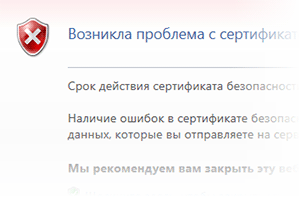
При открытии сайта в браузере, за место ожидаемого отображения контента сайта, может отобразиться ошибка, гласящая о том, что «Возникла проблема с сертификатом безопасности этого веб-сайта» или подобные ошибки, к примеру: «сертификат безопасности не является доверенным», «сертификат является самоподписанным», «издатель сертификата не известен» и так далее. И в данном материале мы постараемся разобраться в причинах возникновения столь досадной ошибки, которая мешает нормальному открытию сайтов в браузере, и, естественно, приведём действенные меры, позволяющие полностью устранить эту проблему.
Содержание:
- Причины ошибки «Возникла проблема с сертификатом безопасности этого веб-сайта»
- Способы исправления ошибки с сертификатом безопасности в браузере
- Заключение
Причины ошибки «Возникла проблема с сертификатом безопасности этого веб-сайта»
Если открываемый сайт использует защищённый протокол, при котором все передаваемые и принимаемые данные надёжно шифруются, то неотъемлемым элементом в этом процессе является использование сертификатов безопасности.
Сами сертификаты выдаются персонально для каждого сайта, а организации, которые их выдают – называются корневыми центрами сертификации.
И браузер при открытии сайта, использующего защищённый протокол и соответственно сертификат безопасности, каждый раз проверяет его легитимность (корректность).
Если браузер определяет «проблемный» сертификат, то выдаётся соответствующее сообщение. Однако не всегда проблема может быть именно с сертификатом, существуют и другие причины:
- некорректно выставленное время на компьютере
- использование просроченного сертификата безопасности сайтом
- использование устаревшей версии Интернет-браузера
- отсутствие установленных последних обновлений операционной системы
- деструктивное действие злонамеренных элементов (вирусов, троянов и т.д.)
Давайте рассмотрим, как следует поступить, дабы решить проблему с проверкой сертификата безопасности на легитимность.
Способы исправления ошибки с сертификатом безопасности в браузере
- Самым первым, что необходимо сделать, это проверить корректность выставленного на компьютере времени и даты. Дело в том, что у выдаваемых сертификатов безопасности имеется свой срок работы. И если на компьютере установлена неверная дата и время, то практически гарантированно будут отображаться разбираемые ошибки.
- В редких случаях, создатели того или иного сайта, забывают установить актуальный сертификат, взамен устаревшего. В этом случае можно кликнуть по пункту в браузере, который позволяет проигнорировать данное оповещение и продолжить просмотр сайта, но к данному совету необходимо прибегать в крайних случаях.
Проигнорировав ошибку и продолжив просмотр, не вводите на этом сайте никаких конфиденциальных данных, включая логин и пароль.
Помните: на популярных сайтах использование просроченного сертификата практически исключено.
- Если вы используете старую версию браузера, то обязательно обновите его до последней версии. Это не только повышает стабильность работы, но и улучшает безопасность при работе с Интернет.
- Список корневых центров сертификации хранится как в браузере, так и в самой операционной системе. Если они устаревают, то используемые новые сертификаты на сайтах не могут быть проверены системой и браузером. Всё это ведёт к рассматриваемым ошибкам.
Так что не стоит недооценивать важность установки обновлений для используемой операционной системы. - Злонамеренное действие со стороны вредоносных элементов, также может вызвать ошибки с проверкой сертификатов безопасности.
Некоторые вирусы и трояны пытаются встраиваться в браузер, системный стек, модифицируют Hosts файл и т.д., дабы перехватить трафик, из которого впоследствии извлекаются логины и пароли и другая конфиденциальная и ценная информация, которую можно использовать в злонамеренных целях.Обязательно проверьте систему антивирусом. Сейчас существует множество бесплатных и эффективных решений для этого. К примеру, антивирусный сканер Dr.Web CureIt!
Заключение
Причин, из-за которых в браузере выводится ошибка с проверкой иили корректностью сертификата безопасности, которая препятствует отображению самого сайта, весьма много. Но при поступательном осуществлении описываемых действий, вполне по силам решить эту проблему даже начинающему пользователю.
Содержание
- Способ 1: Настройка времени и даты на компьютере
- Способ 2: Обновление корневых сертификатов
- Windows 10
- Windows 7
- Способ 3: Ручная установка сертификатов
- Способ 4: Проверка системы на наличие вирусов
- Способ 5: Отключение антивирусной программы
- Способ 6: Изменение параметров браузера Internet Explorer
- Способ 7: Восстановление файла hosts
- Способ 8: Обновление браузера
- Способ 9: Удаление установленных дополнений
- Способ 10: Очиска кэша
- Способ 11: Переустановка браузера
- Вопросы и ответы
Способ 1: Настройка времени и даты на компьютере
Проблемы с сертификатом безопасности при просмотре страниц в интернете могут возникать по причине некорректной настройки времени и даты на компьютере. Необходимо проверить эти параметры и при необходимости внести изменения. На нашем сайте есть отдельные статьи, в которых подробно описаны все действия, необходимые для реализации задуманного.
Подробнее: Как изменить время / дату на компьютере
Обратите внимание! В руководствах все действия выполняются на примере Windows 10 и 7, но они применимы и к другим версиям операционной системы.
Способ 2: Обновление корневых сертификатов
Корневые сертификаты хранятся на диске с ОС Windows и необходимы для работы в сети, без наличия соответствующих файлов при открытии сайтов, работающих по протоколу HTTPS, будет появляться ошибка безопасности веб-узла. Для устранения проблемы потребуется установить на компьютере последние обновления.
Windows 10
Десятая версия операционной системы на момент написания настоящей статьи имеет активную поддержку, что означает систематический выход обновлений. При возможности рекомендуется устанавливать все доступные апдейты, чтобы предупредить возникновение множества ошибок. На нашем сайте есть тематическая статья, в которой пошагово описано, что нужно делать для проверки и установки обновлений.
Подробнее: Как обновить Windows 10 до актуального состояния
Также рекомендуется проверить настройки автообновления системы и при необходимости активировать эту опцию. Таким образом исчезнет нужда периодически проверять выход апдейтов вручную, все новые пакеты будут инсталлироваться в систему автоматически.
Подробнее: Как включить автообновление Windows 10
Windows 7
Поддержка Windows 7 закончилась 14 января 2020 года. Если при установке последнего пакета обновлений корневые сертификаты не были занесены в систему, потребуется это сделать вручную, скачав соответствующий апдейт с официального сайта Microsoft:
Каталог центра обновлений Microsoft
-
Перейдите по ссылке, размещенной выше. Находясь на главной странице сайта, впишите в поисковую строку запрос KB2813430 и кликните по кнопке «Найти».
-
В появившейся таблице с результатами отсортируйте данные по столбцу «Продукты», нажав по его названию левой кнопкой мыши.
-
Найдите в списке операционную систему Windows 7 нужной разрядности и щелкните по кнопке «Загрузить», расположенной напротив нее.
-
В появившемся окне подтвердите начало скачивания, кликнув по соответствующей ссылке.
-
Запустите загруженный на компьютер файл и выполните инсталляцию пакета обновлений, следуя подсказкам Мастера, появляющимся на экране.
Важно! На этапе выбора обновления для загрузки нужно обратить внимание на разрядность операционной системы. Если Windows 7 32-битная, следует выбрать файл с названием «Обновление для системы безопасности Windows 7 (KB2813430)». В случае использования 64-разрядной версии — «Обновление для системы безопасности Windows 7 для систем на базе 64-разрядных (x64) процессоров (KB2813430)».
Посмотреть информацию о системе можно в специальном меню на компьютере. В отдельной статье на сайте подробно рассказано, как это сделать.
Подробнее: Как определить разрядность операционной системы Windows 7

Способ 3: Ручная установка сертификатов
При обновлении корневых сертификатов путем установки апдейтов операционной системы могут быть сбои, из-за чего нужные файлы не попадут в Windows. В таком случае потребуется выполнить инсталляцию вручную с помощью предустановленной консольной программы certutil.exe. Для этого сделайте следующее:
-
Откройте «Командную строку» от имени администратора. Есть несколько способов сделать это, каждый из которых подробно описан в отдельной статье на нашем сайте.
Подробнее: Как запустить «Командную строку» от имени администратора
-
После появления окна консоли впишите команду
certutil.exe -generateSSTFromWU roots.sstи нажмите клавишу Enter. -
Скачайте утилиту rootsupd.exe на компьютер, воспользовавшись ссылкой ниже. Откройте папку с загруженным архивом и извлеките его содержимое.
Скачать rootsupd.exe
Подробнее: Как извлечь файлы из архива с помощью WinRAR
-
В корневом каталоге диска C создайте папку с именем CA и переместите в нее исполняемый файл rootsupd.exe. Перейдите по пути
C:WindowsSystem32, найдите документ roots.sst и скопируйте его в ту же директорию CA. -
Откройте «Командную строку» от имени администратора и впишите следующую команду:
C:CArootsupd /c /t:C:CAВ появившемся окне утилиты нажмите по кнопке No, чтобы не перезаписывать уже существующий файл сертификатов безопасности.
-
В директории CA после выполнения предыдущего шага появятся дополнительные утилиты, с помощью которых можно выполнить установку корневых сертификатов. Для этого в «Командной строке» впишите следующее:
C:CAupdroots.exe C:CAroots.sst
Обратите внимание, что после ввода команды нет никакой выдачи — это нормально, операция по установке все равно выполнится.
Внимание! После завершения всех действий загруженные файлы и созданные папки можно удалить с жесткого диска, они были необходимы исключительно для импорта корневых сертификатов в операционную систему.
Способ 4: Проверка системы на наличие вирусов
Вызвать сбой в работе браузера могут попавшие в операционную систему вирусы. Необходимо с помощью специального программного обеспечения выполнить поиск и удаление вредного кода. При этом рекомендуется воспользоваться решениями от сторонних разработчиков, так как встроенная защита Windows способна обнаружить не все вирусные угрозы. На нашем сайте есть статья, посвященная этой теме.
Подробнее: Как удалить вирусы с компьютера под управлением Windows 10

Также рекомендуется ознакомиться со списком популярных антивирусных программ. В отдельной статье представлены лучшие приложения с их кратким описанием. Это поможет выбрать наиболее подходящее решение для обеспечения защиты компьютера.
Подробнее: Приложения для удаления вирусов с компьютера
Способ 5: Отключение антивирусной программы
Доступ к файлам сертификата может блокировать антивирус, установленный на компьютере. Стоит отметить, что речь идет о стороннем программном обеспечении, встроенный «Защитник Windows» делать этого не может. Необходимо временно отключить приложение, чтобы проверить его влияние на работу сайтов в браузере. В случае обнаружения этой зависимости следует удалить программу полностью.
На нашем сайте есть статьи, посвященные теме отключения и удаления наиболее распространенных антивирусных программ. В них подробно описаны все действия по выполнению поставленной задачи с приложенными изображениями.
Подробнее: Как отключить / удалить антивирус с компьютера
Способ 6: Изменение параметров браузера Internet Explorer
Если ошибка сертификата безопасности веб-узла появляется при серфинге интернета в браузере Internet Explorer, то устранить проблему можно путем изменения его параметров. Необходимо сделать следующее:
-
Запустите браузер и нажмите по кнопке в виде шестерни, расположенной на верхней панели справа. В появившемся меню кликните по пункту «Свойства браузера».
-
В новом окне откройте вкладку «Дополнительно» и в списке параметров снимите отметку с пункта «Предупреждать о несоответствии адреса сертификата». Нажмите «Применить», а затем «ОК».
- Перезагрузите страницу сайта, на котором появилась ошибка.
Способ 7: Восстановление файла hosts
Файл hosts в Windows отвечает за корректную адресацию пользователя в сети интернет. Если он был модифицирован по ошибке или путем использования вредоносного программного обеспечения, необходимо произвести восстановление. Сделать это можно вручную или с помощью специального приложения. Дальше будет рассмотрен второй вариант, поэтому предварительно скачайте и установите утилиту AVZ.
Скачать AVZ
После запуска программы для восстановления файла hosts сделайте следующее:
-
На верхней панели откройте меню «Файл» и нажмите по пункту «Восстановление системы».
-
В появившемся окне установите отметку напротив пункта «Очистка файла Hosts», после этого кликните по кнопке «Выполнить отмеченные операции».
-
Подтвердите действие во всплывающем диалоговом окне, щелкнув по кнопке «Да».
Способ 8: Обновление браузера
Разработчиками браузеров периодически выпускаются обновления, которые видоизменяют базу сертификатов. Если вовремя их не устанавливать, то при переходе на сайты с протоколом HTTPS может появиться ошибка безопасности веб-узла. Необходимо проверить и при необходимости инсталлировать новые апдейты веб-обозревателя. На нашем сайте есть подробное руководство, как это сделать в разных браузерах.
Подробнее: Как обновить популярные браузеры

Способ 9: Удаление установленных дополнений
На корректную работу браузера влияют установленные в нем расширения. Некоторые разработчики этого программного обеспечения могут навредить, заблокировав доступ проводнику к сертификатам безопасности. В этом случае рекомендуется удалить сторонние дополнения. Для каждого браузера эти действия выполняются по-разному, но у нас на сайте есть серия статей, посвященная данной теме.
Подробнее: Как удалить расширения в браузере Mozilla Firefox / Google Chrome / Opera / Яндекс.Браузе
Важно! Если среди представленных статей нет той, где рассматривается ваш браузер, рекомендуется обратиться к инструкции для Google Chrome. Многие веб-обозреватели работают на его основе, поэтому руководства будут схожи.
Способ 10: Очиска кэша
В процессе серфинга интернета браузер собирает дополнительную информацию и хранит в своей внутренней базе — в кэше. Если туда попадают конфликтные данные, они могут вызвать ошибки, в числе которых и рассматриваемая в этой статье. Необходимо выполнить очистку кэша, чтобы исключить этот вариант. На сайте есть инструкции для разных браузеров.
Подробнее: Как очистить кэш в браузере Mozilla Firefox / Google Chrome / Opera / Яндекс.Браузере
Внимание! Проводить чистку браузера рекомендуется систематически. Это предупредит появление критических ошибок и поспособствует увеличению скорости работы программы.
Способ 11: Переустановка браузера
Если удаление расширений и очистка кэша не помогли в решении проблемы, необходимо переустановить браузер. Эта процедура позволит избавиться от всех возможных причин, которые вызывают ошибку сертификата безопасности. Важно при этом скачивать установочный файл обозревателя с официального ресурса разработчика, чтобы не занести в операционную систему вредоносную программу. На нашем сайте есть статья, в которой рассказано, как это сделать на примере всех известных браузеров.
Подробнее: Как правильно переустановить браузер на компьютере
При попытке войти на какой-либо сайт некоторые из пользователей могут столкнуться с сообщением «Возникла проблема с сертификатом безопасности этого веб-сайта». В большинстве случаев причиной данной ошибки является сбой даты-времени на компьютере пользователя, а также самопроизвольная работа с сертификатами некоторых сайтов. В этой статье я расскажу, что это за проблема с сертификатом безопасности сайта, какие причины её вызывают, и как это исправить.
- Возникла проблема с сертификатом безопасности этого веб-сайта — причины дисфункции
- Как исправить ошибку «Сертификат безопасности сайта не является доверенным»
- Заключение
Возникла проблема с сертификатом безопасности этого веб-сайта — причины дисфункции
Рассматриваемое сообщение о проблемах с сертификатом сайта появляется при попытке входа на сайт, на котором установлен какой-либо сертификат безопасности, но при этом указанный сертификат не может быть проверен браузером. Обычно в тексте ошибки содержится сообщение о том, что издатель сертификата не известен, сертификат самоподписан (self signed) и другие подобные причины (особенно часто дифференцирует данную проблему браузер Mozilla Firefox).
Обычно популярные браузеры содержат встроенный список доверенных поставщиков сертификатов (например, DigiCert). При этом поставщик сертификатов для некоторых сайтов может не входить в данный список, и в таком случае браузер предупредит вас, что не стоит доверять Центру Сертификации, выдавшему сертификат данному сайту.
Среди других причин возникновения проблемы с сертификатом безопасности сайта можно отметить следующие:
- Случайный сбой на вашем ПК;
- Некорректное время на вашем компьютере. По каким-то причинам (сбой системы, батарейка БИОСа исчерпал свой ресурс и др.) дата и время вашего ПК отображаются некорректно, и это может вызывает описываемую проблему с сертификатами сайта. Учтите, что среднее время валидности выданного SSL-сертификата равно 1-3 годам, и если сбой вашего таймера отправил время вашего компьютера «в далёкое прошлое», то вы очень скоро столкнётесь с рассматриваемой в статье проблемой. Инструкция, как отключить https тут;
- Злокачественное действие вирусных программ;
- Неверная настройка групповых политик вашего компьютера.
Как исправить ошибку «Сертификат безопасности сайта не является доверенным»
Довольно часто текст данной ошибки с формулировкой «сертификат безопасности не является доверенным» встречается именно на браузере Internet Explorer. На других же браузерах (например, Мозилла) текст данной ошибки часто видоизменяется на «сертификат является самоподписанным», «издатель сертификата не известен» и так далее.
Для того, чтобы исправить данную ошибку необходимо выполнить следующее:
- Перезагрузите ваш компьютер, возможно проблема имеет случайную природу и при перезагрузке исчезнет;
- Отключите уведомление о небезопасности сертификата, если доверяете этому конкретному сайту. Зайдите в Панель управления, перейдите в «Сеть и Интернет», затем нажмите на «Свойства Браузера». Потом перейдите во вкладку «Дополнительно» и снимите галочку с пункта «Предупреждать о несоответствии адреса сертификата». Подтвердите изменения, нажав на «Ок», и попробуйте зайти на проблемный сайт;
- Проверьте корректность отображения даты и времени на вашем ПК (или мобильном устройстве). Если оно не верно, тогда необходимо изменить дату и время на актуальные значения. Для этого на ПК кликните правой клавишей мыши на показания даты и времени внизу справа, в списке выберите «Настройка даты и времени», а затем нажмите на кнопку «Изменить дату и время». Выставьте верные значения и подтвердите изменения;
- Установите нужные обновления для корневых сертификатов (скачать можно вот здесь);
- Скачайте конкретный сертификат для проблемного сайта (при наличии) и поместите его в доверенное хранилище сертификатов. При выборе хранилища сертификатов выберите пункт «Поместить все сертификаты в следующее хранилище» нажмите на «Обзор», выберите там «Доверенные корневые центры сертификации» и нажмите на «Ок». Затем нажмите на «Далее», а затем в окне «Мастера импорта сертификатов» нажмите на «Готово». Более подробный вариант данного решения в зависимости от браузера и операционной системы можно найти в сети.
- Проверьте вашу систему на наличие вирусных программ (подойдут такие антивирусных инструменты как Dr.Web CureIt!, Malware Anti-Malware и ряд других).
- Временно отключите ваш антивирус, были случаи, что именно блокировка антивируса вызывала рассматриваемую ошибку «Возникла проблема с сертификатом безопасности этого веб-сайта»;
- Проверьте целостность файла hosts по адресу WindowsSystem32driversetc, в нём не должно быть ничего лишнего кроме открытой фразы 127.0.0.1 Localhost, всё другое содержимое должно располагаться за символом #.
Заключение
Выше мной были рассмотрена ошибка «Возникла проблема с сертификатом безопасности этого веб-сайта». Весьма часто причиной появления данной проблемы является некорректно установленные дата и время, а также отсутствие доверенного сертификата у какого-либо отдельного сайта. Для избавления от данной проблемы выполните весь комплекс перечисленных мною советов, один из них обязательно окажется для вас наиболее действенным и эффективным.
Веб-сайт, как мы его знаем, — это совокупность веб-страниц, которые идентифицируются общим доменным именем и публикуются по крайней мере на одном веб-сервере, таком как google.com, amazon.com и т. Д. Когда речь идет о веб-сайте, важно помнить о его доменном имени. Проще говоря, доменное имя — это адрес веб-страницы. Это строка букв и цифр, которая дает место для отображения определенной веб-страницы в Интернете. Наряду со всем этим вы, как посетитель, должны знать, как работает сертификат безопасности и что он в конечном итоге означает.
Сертификат безопасности веб-сайта является частью протокола HTTPS, который обеспечивает и шифрует данные, передаваемые между веб-сайтом и посетителем. Центр сертификации (ЦС) выдает сертификат безопасности. Он в основном проверяет личность владельца веб-сайта. Это акт обеспечения личности владельцев веб-сайтов, которые в конечном итоге несут ответственность за конфиденциальность и безопасность всех пользователей и посетителей конкретного веб-сайта.
При этом вы увидите
Возникла проблема с сертификатом безопасности этого веб-сайта. ошибка в случаях, когда на конкретном веб-сайте либо истек срок действия сертификата безопасности, либо он недействителен, поврежден и т. д. Не особо отвлекаясь, мы посмотрим, как исправить ошибку. Возникла проблема с сертификатом безопасности этого веб-сайта..
Как исправить ошибку Проблема с сертификатом безопасности этого веб-сайта
1. Решение со стороны собственника
- Владелец / организация определенного веб-сайта с недействительным сертификатом безопасности может приобрести новый сертификат. Они также могут продлить текущий (если срок его действия истек). Это можно сделать через центр сертификации.
- Или владелец / организация может установить центр сертификации Microsoft Enterprise в лесу Active Directory. Затем организация может использовать этот центр сертификации для создания сертификата для каждого веб-сервера.
2. Решение со стороны посетителя
- Чтобы решить эту проблему, необходимо установить самозаверяющий сертификат Microsoft Windows Small Business Server 2003 (Windows SBS) на клиентском компьютере. Для этого откройте браузер и перейдите на конкретный веб-сайт.
- Нажмите Продолжить на этом сайте. Обратите внимание, что при этом ваш браузер продолжит переход на веб-страницу, несмотря на недействительный сертификат безопасности. Имейте в виду, что это подвергает нас любым потенциальным рискам, содержащимся в домене / веб-сайте.
- Теперь вы увидите красную адресную строку. Там нажмите на Ошибка сертификата кнопка
- Теперь вы увидите информационное окно. Оттуда нажмите Посмотреть сертификаты а затем щелкните Установить сертификат установить это
- Вы увидите предупреждающее сообщение. Продолжите, нажав да и самозаверяющий сертификат будет установлен на клиентском компьютере.
Примечание: Пользователи ОС Windows Vista должны запустить браузер от имени администратора, чтобы установить самозаверяющий сертификат. Для этого щелкните правой кнопкой мыши значок браузера и выберите Запустить от имени администратора вариант.
Обобщая наше руководство, мы можем сделать вывод, что проблема не устранена с веб-мастером. Тем не менее, есть обходной путь, упомянутый выше в руководстве. Напротив, ошибка появляется, если сертификат безопасности веб-сайта устарел, недействителен или поврежден. Это в основном означает, что владелец несет ответственность за покупку или продление сертификата безопасности. Кроме того, не всем рекомендуется посещать веб-сайт с недействительным сертификатом безопасности, если вы не знаете, что он законный.
Я Аман, пишу более 3 лет на самые разные темы. Для меня большая честь иметь возможность быть частью getdroidtips.com, и я благодарен за возможность внести свой вклад в такое замечательное сообщество. Я родился в Индии, путешествую и работаю удаленно.
На чтение 8 мин. Просмотров 13.7k. Опубликовано 03.09.2019
Интернет является незаменимой частью нашей повседневной жизни, но, к сожалению, некоторые пользователи Windows 10 сообщают о проблемах при доступе к определенным веб-сайтам.
По их словам, они получают сообщение Существует проблема с сообщением сертификата безопасности этого веб-сайта в их браузере, поэтому давайте посмотрим, как решить эту проблему.
Прежде чем мы начнем, мы должны упомянуть, что эта проблема может затронуть практически любой браузер, поэтому даже если вы смените браузер, вы все равно столкнетесь с этой проблемой.
Некоторые пользователи сообщали об этой проблеме, пытаясь получить доступ к определенным веб-сайтам, таким как, например, Facebook, в то время как другие сообщали об этой проблеме почти на каждом веб-сайте.
Это может быть неприятной проблемой, но, к счастью, есть исправление.
Содержание
- Исправлена ошибка с сертификатом безопасности этого сайта.
- Решение 1. Проверьте время и дату на вашем компьютере
- Решение 2 – Установить сертификаты
- Решение 3 – Отключить предупреждение о несоответствии адреса сертификата
- Решение 4 – Проверьте свой антивирус
- Решение 5. Отключите TLS 1.0, TLS 1.1 и TLS 1.2.
- Решение 6 – Изменить настройки доверенных сайтов
- Решение 7 – Удалить проблемное обновление
- Решение 8 – Изменить параметры отзыва сервера
- Решение 9. Сбросьте настройки браузера по умолчанию
Исправлена ошибка с сертификатом безопасности этого сайта.
Многие пользователи сообщили, что они не могут получить доступ к своим любимым веб-сайтам из-за ошибки с сертификатом безопасности этого веб-сайта . Говоря об этой проблеме, вот некоторые из наиболее распространенных проблем, о которых сообщили пользователи:
- Проблема с сертификатом безопасности этого веб-сайта. Нет возможности продолжить, обходить каждый веб-сайт, код ошибки 8 . С сертификатом безопасности веб-сайта может возникнуть множество проблем. Тем не менее, вы сможете решить большинство из этих проблем с помощью одного из наших решений.
- Существует проблема с сертификатом безопасности этого веб-сайта IE11, Microsoft Edge, Firefox, Google Chrome . Эта проблема может затронуть практически любой веб-браузер, и в этом случае попробуйте сбросить настройки браузера по умолчанию. и очистка кеша.
- Возникла проблема с сертификатом безопасности этого веб-сайта Центра обновления Windows . Многие пользователи сообщали об этой ошибке после установки нового Центра обновления Windows. Иногда обновления могут вызывать определенные проблемы, и для их устранения необходимо удалить и заблокировать проблемное обновление.
- Есть проблема с сертификатом безопасности этого сайта. Kaspersky, Avast . Ваш антивирус является одной из наиболее распространенных причин этой проблемы, и для ее устранения рекомендуется настроить параметры антивируса. Если это не сработает, возможно, вам придется переключиться на другое антивирусное решение.
Решение 1. Проверьте время и дату на вашем компьютере
Одна из наиболее распространенных причин появления сообщения об ошибке сертификата безопасности этого веб-сайта – неправильные системные часы.
Иногда ваше время и дата могут меняться без вашего ведома, и это может привести к тому, что возникла проблема с сообщением сертификата безопасности этого сайта при попытке доступа к определенным сайтам.
Чтобы решить эту проблему, вам нужно сделать следующее:
-
Нажмите на значок часов в правом нижнем углу и выберите Настроить дату/время .
-
Проверьте свое время и дату. Если по какой-либо причине ваше время и дата не верны, вам нужно Отключить автоматическую настройку времени , а затем нажать кнопку Изменить .
- Установите время и дату и нажмите Изменить .
- После этого проверьте, решена ли проблема. Если проблема устранена, включите параметр Установить время автоматически .
Неверные часы в Windows 10? Вот полное руководство по устранению этой проблемы!
Решение 2 – Установить сертификаты
Если вы используете Internet Explorer, вы можете установить недостающие сертификаты, выполнив следующие действия:
- Когда появится сообщение об ошибке, нажмите Перейти на этот сайт (не рекомендуется) . Вы должны увидеть красную адресную строку вместе с предупреждением сертификата.
- Нажмите кнопку Ошибка сертификата , чтобы открыть информационное окно.
- Нажмите Просмотреть сертификаты , затем нажмите Установить сертификат и следуйте инструкциям.
- Если появится предупреждение, нажмите Да .
Мы должны предупредить вас, что вы должны устанавливать сертификаты только с тех сайтов, которым доверяете. Если вы подозреваете, что веб-сайт, к которому вы пытаетесь получить доступ, является вредоносным, не устанавливайте его сертификат.
Кроме того, всегда целесообразно проверить сертификат веб-сайта, к которому вы пытаетесь получить доступ. Для этого выполните следующие действия:
-
Нажмите значок замка рядом с именем веб-сайта и выберите Просмотреть сертификаты .
-
Откроется окно информации о сертификате. Проверьте, соответствует ли выданный в поле веб-сайту, который вы пытаетесь посетить.Кроме того, проверьте пункт «Выдано по разделам», чтобы подтвердить, что сертификат был подписан действующей охранной компанией.
Если вы хотите получить доступ к опубликованным веб-сайтам и обеспечить безопасность и защиту своего ПК, мы рекомендуем использовать надежный VPN с повышенной безопасностью.
Загрузите Cyberghost VPN , чтобы защитить ваш компьютер от атак во время просмотра, маскировать ваш IP-адрес и блокировать любой нежелательный доступ.
Решение 3 – Отключить предупреждение о несоответствии адреса сертификата
Иногда вы можете получить сертификат безопасности, представленный этим веб-сайтом, который был выпущен для сообщения об ошибке адреса другого веб-сайта , и чтобы исправить это, необходимо отключить параметр несоответствия адреса сертификата, выполнив следующие действия:
-
Нажмите Windows Key + S и введите Свойства обозревателя . Выберите в меню Свойства обозревателя .
-
Перейдите на вкладку Дополнительно . Прокрутите вниз до раздела Безопасность , найдите параметр Предупредить о несоответствии адреса сертификата и снимите флажок .
- Нажмите Применить , ОК и перезагрузите компьютер.
Решение 4 – Проверьте свой антивирус
Если вы получаете Возникла проблема с сообщением сертификата безопасности этого веб-сайта на вашем компьютере, возможно, причиной является ваш антивирус.
Антивирусные инструменты могут иногда мешать работе вашего веб-браузера и вызывать появление этой и других ошибок.
Однако вы можете решить проблему в большинстве случаев, просто изменив настройки антивируса. Иногда один параметр может помешать вашему браузеру и вызвать эту проблему.
Если это не работает, вы можете решить проблему, просто временно отключив антивирус.
В случае, если это не сработает, вам, возможно, придется удалить антивирус. После удаления антивируса проверьте, сохраняется ли проблема. Если нет, вам следует подумать о переходе на другое антивирусное решение.
На рынке есть много отличных антивирусных инструментов, но Bitdefender , BullGuard и Panda Antivirus выделяются среди остальных, поэтому обязательно попробуйте любой из них.
Решение 5. Отключите TLS 1.0, TLS 1.1 и TLS 1.2.
По словам пользователей, иногда из-за ваших настроек возникает проблема с сообщением сертификата безопасности этого сайта . Если вы столкнулись с этой проблемой, проблема может быть связана с функцией TLS.
Чтобы решить эту проблему, некоторые пользователи рекомендуют отключить эту функцию. Для этого выполните следующие действия:
- Откройте Интернет Параметры и перейдите на вкладку Дополнительно . Чтобы узнать, как это сделать, обратитесь к Решению 3 для получения подробных инструкций.
-
Найдите Используйте TLS 1.0 , Используйте TLS 1.1 и Используйте TLS 1.2 и снимите их. Теперь нажмите Применить и ОК , чтобы сохранить изменения.
После этого перезапустите браузер и проверьте, решена ли проблема.
Решение 6 – Изменить настройки доверенных сайтов
По словам пользователей, чтобы исправить проблему с сертификатом безопасности этого веб-сайта , вам нужно изменить настройки доверенных сайтов на своем ПК.
Это довольно просто, и вы можете сделать это, выполнив следующие действия:
-
Откройте Свойства обозревателя и перейдите на вкладку Безопасность . Теперь выберите Надежные сайты и нажмите кнопку Сайты .
-
В поле ввода введите about: internet и нажмите Добавить . Теперь нажмите кнопку Закрыть .
- Сохраните изменения и проверьте, решена ли проблема.
Это простое решение, и несколько пользователей сообщили, что оно работает, поэтому не стесняйтесь попробовать его.
Решение 7 – Удалить проблемное обновление
Если вы получаете сообщение Возникла проблема с сертификатом безопасности этого веб-сайта , возможно, это недавнее обновление Windows.
Если вы заметили, что эта проблема начала появляться после обновления, вам нужно найти и удалить это обновление с вашего ПК. Это относительно просто, и вы можете сделать это, выполнив следующие действия:
- Нажмите Ключ Windows + I , чтобы открыть приложение Настройки .
-
Когда откроется Приложение настроек , перейдите в раздел Обновление и безопасность .
-
Теперь нажмите Просмотреть установленную историю обновлений .
-
Список последних обновлений появится. Запомните или запишите пару последних обновлений. Теперь нажмите Удалить обновления .
-
Найдите последнее обновление в списке и дважды щелкните его, чтобы удалить.
После удаления обновления проверьте, устранена ли проблема. Если проблема не появляется снова, это означает, что обновление вызвало ее.
Имейте в виду, что Windows 10 имеет тенденцию устанавливать недостающие обновления без вашего ведома.
Чтобы предотвратить повторение этой проблемы, рекомендуется запретить Windows автоматически устанавливать обновления.
Как только обновление заблокировано от установки, проблема больше не будет появляться.
Решение 8 – Изменить параметры отзыва сервера
Иногда из-за настроек Интернета может появиться сообщение Возникла проблема с сообщением сертификата безопасности этого сайта . Чтобы решить эту проблему, предлагается изменить параметры отзыва вашего сервера.
Это довольно просто, и вы можете сделать это, выполнив следующие действия:
- Откройте окно Свойства обозревателя .
-
Перейдите на вкладку Дополнительно и в разделе Безопасность отключите Проверка отзыва сертификата издателя и Проверка отзыва сертификата сервера . Теперь нажмите Применить и ОК , чтобы сохранить изменения.
После внесения этих изменений перезагрузите компьютер и проверьте, устраняет ли это проблему.
Решение 9. Сбросьте настройки браузера по умолчанию
Проблема с сертификатом безопасности этого веб-сайта . Сообщение может появиться в любом браузере и может быть вызвано настройками браузера. Чтобы решить эту проблему, обязательно сбросьте настройки браузера по умолчанию.
Сделав это, вы удалите кеш, установленные расширения и восстановите настройки по умолчанию.
Процесс сброса более или менее одинаков во всех браузерах, поэтому обязательно перезагрузите все браузеры, которые вы используете на вашем компьютере. После перезагрузки браузера проблема должна быть решена.
Сертификаты довольно важны, потому что они используются для шифрования ваших данных и защиты их от злонамеренных пользователей.
Если вы получаете сообщение об ошибке Возникла проблема с сертификатом безопасности этого веб-сайта при просмотре веб-страниц, обязательно попробуйте одно из наших решений.
Примечание редактора . Этот пост был первоначально опубликован в мае 2016 года и с тех пор был полностью переработан и обновлен для обеспечения свежести, точности и полноты.
Turn off the warning about certificate address mismatch option
by Milan Stanojevic
Milan has been enthusiastic about technology ever since his childhood days, and this led him to take interest in all PC-related technologies. He’s a PC enthusiast and he… read more
Updated on January 25, 2023
Fact checked by
Alex Serban
After moving away from the corporate work-style, Alex has found rewards in a lifestyle of constant analysis, team coordination and pestering his colleagues. Holding an MCSA Windows Server… read more
- Internet connectivity and browsers are not optional in these troubled times, so any issues must be addressed quickly.
- This error is always connected to SSL certificates and browser and web resources communications.
- As a last resort, you should reset or reinstall your browser; you will lose some data, but it should fix the error.
- Easy migration: use the Opera assistant to transfer exiting data, such as bookmarks, passwords, etc.
- Optimize resource usage: your RAM memory is used more efficiently than in other browsers
- Enhanced privacy: free and unlimited VPN integrated
- No ads: built-in Ad Blocker speeds up loading of pages and protects against data-mining
- Gaming friendly: Opera GX is the first and best browser for gaming
- Download Opera
The internet is an irreplaceable part of our daily lives, but unfortunately, several Windows users reported issues while accessing certain websites. They are receiving an error message that reads there is a problem with this website’s security certificate, so let’s fix it.
Before we start, we must mention that this issue can affect almost any browser, so even if you change it, you are not guaranteed success. However, some browsers do not get this error as frequently as others.
Some users reported this issue while trying to access specific websites, such as Facebook, while others reported this issue on almost every website.
This can be a troublesome issue, but fortunately, a fix is available.
Why am I getting certificate errors on all websites?
You get this error primarily when your web browser cannot verify a website’s SSL certificate. The website is a potential risk; hence, the warning ensures that your privacy and security are preserved.
Many users reported that they could not access their favorite websites after the error message. The error, however, may take a few different forms; these are the most common:
- Your pc doesn’t trust this website’s security certificate
- The hostname in the website’s security certificate differs from the website you are trying to visit
- Internet Explorer certificate error on all sites
- Windows 10 certificate error all browsers
- There is a problem with this website’s security certificate no option to continue
- There is a problem with this website’s security certificate Chrome, smart TV
All the above mean the same thing with slight variations. For example, some cases may be specific to a device or target a particular software. Whichever situation, there are underlying issues with your certificate or miscommunication between a browser and the web resource.
Quick Tip:
As a security-conscious browser, Opera provides the tools you need to validate an SSL certificate. Extended Validation certificates give the highest assurance of a website’s identity.
Opera has already created systems and practices for EV certification, putting it at the forefront of standard compliance. Take the test in Opera and check where the issue is with the certificate.

Opera
In this context, Opera’s transparency and advanced tools are really effective.
How do I fix there is a problem with this website’s security certificate?
1. Check your antivirus
- Click on the Start menu, type windows security, and then select the Windows Security application.
- On the left pane, click Virus & threat protection, then select Settings on the left.
- Turn off Real-time protection.
If you’re getting the error message there is a problem with this website’s security certificate on your PC, the cause might be your antivirus.
More precisely, it can sometimes interfere with your browser and cause this and other errors to appear.
However, you can fix the problem in most cases simply by changing your antivirus settings. Sometimes a single setting can interfere with your browser and cause this problem.
If this doesn’t work, you might be able to fix the issue simply by disabling the antivirus temporarily.
Some PC issues are hard to tackle, especially when it comes to corrupted repositories or missing Windows files. If you are having troubles fixing an error, your system may be partially broken.
We recommend installing Restoro, a tool that will scan your machine and identify what the fault is.
Click here to download and start repairing.
You might have to remove the software if you use third-party antivirus. After uninstalling it, check if the issue is still present.
If not, you should consider switching to a different tool. We recommend you pick one of the best antivirus software available because a good tool will most likely not interfere with other apps on your PC while keeping you protected.
Good antivirus software is updated constantly to protect you against all threats and ensure they don’t falsely identify malicious activity, thus interrupting your browsing.
2. Check your computer time and date
- Right-click the clock icon in the bottom right corner and select Adjust date/time.
- Check your time and date. If for some reason, your time and date aren’t correct, you need to turn off the Set time automatically option and then click the Change button.
- Set your time and date and click on Change.
- If the issue is fixed, turn on Set time automatically option.
3. Turn off the warning about certificate address mismatch option
- Press Windows Key + S, enter internet options, and then select Internet Options from the menu.
- Navigate to Advanced tab and scroll down to Security section, then locate Warn about certificate address mismatch option and uncheck it.
- Click Apply and OK and restart your computer.
4. Disable TLS options
- Press Windows Key + S, enter internet options, and then select Internet Options from the menu.
- Navigate to Advanced tab and scroll down to Security section, then locate Use TLS 1.0, Use TLS 1.1, and Use TLS 1.2 features and uncheck them.
- Click on Apply and OK to save changes.
- Restart your browser and check if the issue is resolved.
5. Change the Trusted Sites settings
- Press Windows Key + S, enter internet options, and then select Internet Options from the menu.
- Go to the Security tab, select Trusted sites and click the Sites button.
- In the input field, enter the path below and click on Add. Now click the Close button.
about:internet - Save changes and check if the problem is resolved.
6. Remove the problematic update
6.1 Windows 10
- Press the Windows Key + I to open the Settings app.
- When the Settings app opens, navigate to Update & Security section.
- Now click on View installed update history.
- A list of recent updates will appear. Memorize or write down a couple of recent updates. Now click on Uninstall updates.
- Find the recent update on the list and double-click it to remove it.
Once you remove the update, check if the problem is resolved. If the issue doesn’t appear again, it means that the update caused it.
Remember that Windows 10 tends to install the missing updates without your knowledge.
To prevent this problem from reoccurring, it’s advised to prevent Windows from automatically installing updates.
Once the update is blocked from installing, the issue won’t appear anymore.
6.2 Windows 11
- Click the Start menu and select the Settings app.
- On the left pane, click on Windows update, then select Update history on the right pane.
- Scroll down and click on Uninstall updates.
- Click on your most recent update and select Uninstall.
7. Change server revocation options
- Press Windows Key + S, enter internet options, and then select Internet Options from the menu.
- Now go to the Advanced tab, and in the Security section, disable Check for publisher’s certification revocation and Check for server certificate revocation.
- Click on Apply and OK to save changes.
- Restart your PC and check if that resolves the problem.
- Windows 11 Hidden Icon Menu: How to Turn It On Or Off
- Windows XP Sounds for Windows 11: How to Download & Set Up
- Google Indic Keyboard for Windows 11 [Download & Install]
- How to Enable TLS 1.0 and 1.1 in Windows 11
8. Reset your browser to default
- Input the path below in the browser’s URL bar, and press the Enter key.
chrome://settings/ - On the left pane, choose the Reset and clean up option, then from the right pane, select Restore settings to their original defaults.
- Click the Reset settings button.
The error message can appear in any browser, and the browser’s settings might cause it. To fix the problem, be sure to reset your browser to default.
What can I do when getting Windows 7 certificate error in all browsers?
This error is not unique to Windows 10 and 11. Even users on Windows 7 may encounter the same security error. However, you do not need to consult a different set of fixes.
While the interface may differ, you can apply the fixes for the Windows error there is a problem with this website’s security certificate to other certificate errors in Windows 7.
We, however, encourage you to upgrade to more recent versions of Windows, as they provide a higher level of functionality and still enjoy support from Windows.
Certificates are rather important because they are used to encrypt your data and protect it from malicious users.
When you get an error message, you should be careful not to proceed to the site, as it could have malicious content that could compromise your data security and privacy.
Let us know which of these solutions have proved most effective for you, and remember that the solutions that will work for you may be unique to your particular situation.
Still having issues? Fix them with this tool:
SPONSORED
If the advices above haven’t solved your issue, your PC may experience deeper Windows problems. We recommend downloading this PC Repair tool (rated Great on TrustPilot.com) to easily address them. After installation, simply click the Start Scan button and then press on Repair All.
Newsletter
Turn off the warning about certificate address mismatch option
by Milan Stanojevic
Milan has been enthusiastic about technology ever since his childhood days, and this led him to take interest in all PC-related technologies. He’s a PC enthusiast and he… read more
Updated on January 25, 2023
Fact checked by
Alex Serban
After moving away from the corporate work-style, Alex has found rewards in a lifestyle of constant analysis, team coordination and pestering his colleagues. Holding an MCSA Windows Server… read more
- Internet connectivity and browsers are not optional in these troubled times, so any issues must be addressed quickly.
- This error is always connected to SSL certificates and browser and web resources communications.
- As a last resort, you should reset or reinstall your browser; you will lose some data, but it should fix the error.
- Easy migration: use the Opera assistant to transfer exiting data, such as bookmarks, passwords, etc.
- Optimize resource usage: your RAM memory is used more efficiently than in other browsers
- Enhanced privacy: free and unlimited VPN integrated
- No ads: built-in Ad Blocker speeds up loading of pages and protects against data-mining
- Gaming friendly: Opera GX is the first and best browser for gaming
- Download Opera
The internet is an irreplaceable part of our daily lives, but unfortunately, several Windows users reported issues while accessing certain websites. They are receiving an error message that reads there is a problem with this website’s security certificate, so let’s fix it.
Before we start, we must mention that this issue can affect almost any browser, so even if you change it, you are not guaranteed success. However, some browsers do not get this error as frequently as others.
Some users reported this issue while trying to access specific websites, such as Facebook, while others reported this issue on almost every website.
This can be a troublesome issue, but fortunately, a fix is available.
Why am I getting certificate errors on all websites?
You get this error primarily when your web browser cannot verify a website’s SSL certificate. The website is a potential risk; hence, the warning ensures that your privacy and security are preserved.
Many users reported that they could not access their favorite websites after the error message. The error, however, may take a few different forms; these are the most common:
- Your pc doesn’t trust this website’s security certificate
- The hostname in the website’s security certificate differs from the website you are trying to visit
- Internet Explorer certificate error on all sites
- Windows 10 certificate error all browsers
- There is a problem with this website’s security certificate no option to continue
- There is a problem with this website’s security certificate Chrome, smart TV
All the above mean the same thing with slight variations. For example, some cases may be specific to a device or target a particular software. Whichever situation, there are underlying issues with your certificate or miscommunication between a browser and the web resource.
Quick Tip:
As a security-conscious browser, Opera provides the tools you need to validate an SSL certificate. Extended Validation certificates give the highest assurance of a website’s identity.
Opera has already created systems and practices for EV certification, putting it at the forefront of standard compliance. Take the test in Opera and check where the issue is with the certificate.

Opera
In this context, Opera’s transparency and advanced tools are really effective.
How do I fix there is a problem with this website’s security certificate?
1. Check your antivirus
- Click on the Start menu, type windows security, and then select the Windows Security application.
- On the left pane, click Virus & threat protection, then select Settings on the left.
- Turn off Real-time protection.
If you’re getting the error message there is a problem with this website’s security certificate on your PC, the cause might be your antivirus.
More precisely, it can sometimes interfere with your browser and cause this and other errors to appear.
However, you can fix the problem in most cases simply by changing your antivirus settings. Sometimes a single setting can interfere with your browser and cause this problem.
If this doesn’t work, you might be able to fix the issue simply by disabling the antivirus temporarily.
Some PC issues are hard to tackle, especially when it comes to corrupted repositories or missing Windows files. If you are having troubles fixing an error, your system may be partially broken.
We recommend installing Restoro, a tool that will scan your machine and identify what the fault is.
Click here to download and start repairing.
You might have to remove the software if you use third-party antivirus. After uninstalling it, check if the issue is still present.
If not, you should consider switching to a different tool. We recommend you pick one of the best antivirus software available because a good tool will most likely not interfere with other apps on your PC while keeping you protected.
Good antivirus software is updated constantly to protect you against all threats and ensure they don’t falsely identify malicious activity, thus interrupting your browsing.
2. Check your computer time and date
- Right-click the clock icon in the bottom right corner and select Adjust date/time.
- Check your time and date. If for some reason, your time and date aren’t correct, you need to turn off the Set time automatically option and then click the Change button.
- Set your time and date and click on Change.
- If the issue is fixed, turn on Set time automatically option.
3. Turn off the warning about certificate address mismatch option
- Press Windows Key + S, enter internet options, and then select Internet Options from the menu.
- Navigate to Advanced tab and scroll down to Security section, then locate Warn about certificate address mismatch option and uncheck it.
- Click Apply and OK and restart your computer.
4. Disable TLS options
- Press Windows Key + S, enter internet options, and then select Internet Options from the menu.
- Navigate to Advanced tab and scroll down to Security section, then locate Use TLS 1.0, Use TLS 1.1, and Use TLS 1.2 features and uncheck them.
- Click on Apply and OK to save changes.
- Restart your browser and check if the issue is resolved.
5. Change the Trusted Sites settings
- Press Windows Key + S, enter internet options, and then select Internet Options from the menu.
- Go to the Security tab, select Trusted sites and click the Sites button.
- In the input field, enter the path below and click on Add. Now click the Close button.
about:internet - Save changes and check if the problem is resolved.
6. Remove the problematic update
6.1 Windows 10
- Press the Windows Key + I to open the Settings app.
- When the Settings app opens, navigate to Update & Security section.
- Now click on View installed update history.
- A list of recent updates will appear. Memorize or write down a couple of recent updates. Now click on Uninstall updates.
- Find the recent update on the list and double-click it to remove it.
Once you remove the update, check if the problem is resolved. If the issue doesn’t appear again, it means that the update caused it.
Remember that Windows 10 tends to install the missing updates without your knowledge.
To prevent this problem from reoccurring, it’s advised to prevent Windows from automatically installing updates.
Once the update is blocked from installing, the issue won’t appear anymore.
6.2 Windows 11
- Click the Start menu and select the Settings app.
- On the left pane, click on Windows update, then select Update history on the right pane.
- Scroll down and click on Uninstall updates.
- Click on your most recent update and select Uninstall.
7. Change server revocation options
- Press Windows Key + S, enter internet options, and then select Internet Options from the menu.
- Now go to the Advanced tab, and in the Security section, disable Check for publisher’s certification revocation and Check for server certificate revocation.
- Click on Apply and OK to save changes.
- Restart your PC and check if that resolves the problem.
- Windows 11 Hidden Icon Menu: How to Turn It On Or Off
- Windows XP Sounds for Windows 11: How to Download & Set Up
8. Reset your browser to default
- Input the path below in the browser’s URL bar, and press the Enter key.
chrome://settings/ - On the left pane, choose the Reset and clean up option, then from the right pane, select Restore settings to their original defaults.
- Click the Reset settings button.
The error message can appear in any browser, and the browser’s settings might cause it. To fix the problem, be sure to reset your browser to default.
What can I do when getting Windows 7 certificate error in all browsers?
This error is not unique to Windows 10 and 11. Even users on Windows 7 may encounter the same security error. However, you do not need to consult a different set of fixes.
While the interface may differ, you can apply the fixes for the Windows error there is a problem with this website’s security certificate to other certificate errors in Windows 7.
We, however, encourage you to upgrade to more recent versions of Windows, as they provide a higher level of functionality and still enjoy support from Windows.
Certificates are rather important because they are used to encrypt your data and protect it from malicious users.
When you get an error message, you should be careful not to proceed to the site, as it could have malicious content that could compromise your data security and privacy.
Let us know which of these solutions have proved most effective for you, and remember that the solutions that will work for you may be unique to your particular situation.
Still having issues? Fix them with this tool:
SPONSORED
If the advices above haven’t solved your issue, your PC may experience deeper Windows problems. We recommend downloading this PC Repair tool (rated Great on TrustPilot.com) to easily address them. After installation, simply click the Start Scan button and then press on Repair All.
Newsletter
Обновлено 2023 января: перестаньте получать сообщения об ошибках и замедлите работу вашей системы с помощью нашего инструмента оптимизации. Получить сейчас в эту ссылку
- Скачайте и установите инструмент для ремонта здесь.
- Пусть он просканирует ваш компьютер.
- Затем инструмент почини свой компьютер.
При загрузке таких страниц, как Twitter, Facebook, eBay или других легитимных доменов, вы заметили ошибку «Проблема с сертификатом безопасности этого веб-сайта»? Это распространенная проблема, с которой сталкиваются пользователи Windows 10 и более ранних версий Windows. Проблема не определяется конкретным веб-браузером, поскольку люди сообщали об этом проблема с сертификатом безопасности через Google Chrome, Mozilla Firefox, Microsoft Edge и другие.
Некоторые люди не могут запустить определенный веб-сайт, в то время как другие не могут получить доступ к ряду законных доменов. По мнению экспертов Microsoft, ошибка «Существует проблема с сертификатом безопасности для этого сайта» может возникнуть, если сертификат сайта установлен неправильно или если не установлен доверенный корневой сертификат от центра сертификации (ЦС).
Для решения проблемы обратитесь к владельцу проблемного веб-сайта или установите корневой сертификат для центра сертификации (ЦС). Если проблема не связана с сертификатами, проверьте правильность установки системных часов. Чтобы устранить ошибку «Возникла проблема с сертификатом безопасности этого сайта» в Edge или другом веб-браузере, вы должны следовать нашим инструкциям и попробовать несколько методов, чтобы убедиться, что он работает.
Установка недостающих сертификатов из доверенных ЦС
Если первый метод не решил проблему, становится ясно, что время и дата не имеют ничего общего с проблемой. На данный момент самым большим потенциальным виновником является отсутствие некоторых важных корневых сертификатов от доверенного центра сертификации (CA).
Несколько затронутых пользователей подтвердили, что смогли решить проблему после загрузки и установки каждого стороннего корневого сертификата с помощью программы корневых сертификатов Windows.
Это можно сделать либо путем совместного использования локальных политик безопасности и инструментов диспетчера сертификатов, либо путем выполнения ручной установки с консоли управления.
Обновление за январь 2023 года:
Теперь вы можете предотвратить проблемы с ПК с помощью этого инструмента, например, защитить вас от потери файлов и вредоносных программ. Кроме того, это отличный способ оптимизировать ваш компьютер для достижения максимальной производительности. Программа с легкостью исправляет типичные ошибки, которые могут возникнуть в системах Windows — нет необходимости часами искать и устранять неполадки, если у вас под рукой есть идеальное решение:
- Шаг 1: Скачать PC Repair & Optimizer Tool (Windows 10, 8, 7, XP, Vista — Microsoft Gold Certified).
- Шаг 2: Нажмите «Начать сканирование”, Чтобы найти проблемы реестра Windows, которые могут вызывать проблемы с ПК.
- Шаг 3: Нажмите «Починить все», Чтобы исправить все проблемы.
Проверьте время и дату на вашем компьютере
Одна из наиболее частых причин появления сообщения об ошибке «Проблема с сертификатом безопасности этого веб-сайта» — неправильные системные часы.
Иногда время и дата могут измениться без вашего ведома, что может вызвать появление сообщения «Проблема с сертификатом безопасности этого веб-сайта» при попытке доступа к определенным веб-сайтам.
Чтобы решить эту проблему, вы должны сделать следующее:
- Нажмите на значок часов в правом нижнем углу и выберите «Настроить дату / время».
- Проверьте свое время и дату. Если ваше время и дата по какой-либо причине неверны, вам необходимо отключить опцию автоматической установки времени, а затем нажать кнопку «Изменить».
- Установите время и дату, затем нажмите кнопку «Изменить».
- Затем проверьте, решена ли проблема. Если проблема решена, активируйте опцию Установить время автоматически.
Удалить браузер Safeguard
Оказывается, эта конкретная проблема также может быть вызвана PuP (потенциально нежелательной программой) под названием Browser Safeguard — могут быть другие подобные программы, которые вызывают такое поведение.
Некоторые пользователи, которые имели дело с ошибками сертификата в установленном браузере, сообщили, что проблема была полностью решена после удаления проблемного приложения.
Настройка несоответствия имен
Если вы получаете сообщение «Сертификат безопасности, представленный этим сайтом, был выпущен для адреса другого сайта» с ошибкой вашей версии сертификата безопасности, это может означать, что сертификат имеет несоответствующее имя. Вам не следует изменять этот параметр, так как он должен быть включен, чтобы избежать проблем с безопасностью, но если вы настаиваете, выполните следующие действия:
- Откройте Internet Explorer.
- Выберите вариант выбора, затем выберите «Свойства обозревателя».
- Выберите вкладку «Дополнительно».
- Прокрутите вниз до раздела «Безопасность» и снимите флажок «Предупреждать меня, если в сертификате есть несоответствие».
- Выберите «ОК».
- Перезагрузите компьютер.
https://us.answers.acer.com/app/answers/detail/a_id/41676/~/resolve-the-error-message-there-is-a-problem-with-this-websites-security
Совет экспертов: Этот инструмент восстановления сканирует репозитории и заменяет поврежденные или отсутствующие файлы, если ни один из этих методов не сработал. Это хорошо работает в большинстве случаев, когда проблема связана с повреждением системы. Этот инструмент также оптимизирует вашу систему, чтобы максимизировать производительность. Его можно скачать по Щелчок Здесь
CCNA, веб-разработчик, ПК для устранения неполадок
Я компьютерный энтузиаст и практикующий ИТ-специалист. У меня за плечами многолетний опыт работы в области компьютерного программирования, устранения неисправностей и ремонта оборудования. Я специализируюсь на веб-разработке и дизайне баз данных. У меня также есть сертификат CCNA для проектирования сетей и устранения неполадок.
Сообщение Просмотров: 163